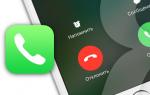Ошибки в работе Play Market и их решение. Play Market: ошибка на ошибке – перечень всего, что может произойти Видео: сброс системы до заводских настроек
Практически у каждого в наши дни есть смартфон, и больше половины гаджетов работают на Android. Операционная система от Google зарекомендовала себя как надёжный продукт, удобный в использовании и нетребовательный к «начинке» телефона. Но даже в этой ОС и её основной платформе для приложений (Play Market) могут возникать ошибки.
Причины возникновения ошибок
В любой системе есть место ошибкам. Хотя бы потому, что невозможно создать интерфейс и прописать все классы таким образом, чтобы полностью исключить неполадки. В Play Market, как и в любой сложной системе, могут возникать сбои, если в его работе имели место некоторые несоответствия. Неполадки можно разделить на группы:
По каждой из вышеописанных причин могут выявиться те или иные ошибки, которые препятствуют полноценной установке и работе приложений, получаемых из сервиса Google Play.
Что обозначает код ошибки
Под кодом ошибки подразумевают фактическое присваивание имени возникшей неполадке. Для того чтобы пользователь ориентировался в том, что случилось, почему это произошло и как это исправить, все возможные события пронумерованы или проименованы. Это необходимо для расшифровки: чтобы не выписывать кусок программного кода, в котором пользователь ничего не поймёт, вся информация сводится к короткому названию.
Таблица: типичные ошибки Play Market и способы их решения
Код ошибки означает, что в данный момент приложение Play Market обновляется и не может вести обслуживание пользователя по скачиванию программ и игр на телефон. В этом случае самым правильным решением юзера будет просто подождать, пока сервисы Google не обновятся, и повторить попытку по установке. Магазин может приводить себя в актуальное состояние от минуты до нескольких часов, в зависимости от скорости интернета и производительности гаджета.Вторым вариантом возникновения данной ошибки может быть случай, когда это приложение уже было установлено на устройстве, но при удалении возникли неполадки, из-за чего оно полностью не удалилось из системы. Достаточно деинсталлировать старую программу и заново установить желаемое.
Видео: как исправить ошибки Play Market
Исправление ошибок Play Market по кодам
Магазин Google имеет весьма специфическую систему работы. Если вы столкнулись с неполадками, прежде чем пытаться устранить проблему, совершите три действия:
Возможно, уже эти манипуляции с гаджетом приведут к устранению неполадок. Если проблема осталась, необходимо переходить к более радикальным мерам.
Удаление кэша сервисов Google
Удаление кэша Магазина и сервисов Google - самый популярный метод решения проблем, возникающих при скачивании приложений из Play Market. Это также универсальный способ для устранения почти всех ошибок. Исключениями являются только сбои соединения и памяти устройства.
 Выбираем пункт «Приложения»
Выбираем пункт «Приложения» Переходим во вкладку «Все», открываем Play Market
Переходим во вкладку «Все», открываем Play Market Удаляем кэш и перезагружаем устройство
Удаляем кэш и перезагружаем устройствоФотогалерея: приложения, которые нужно очистить для исправления ошибок Play Market
Сервисы Google Play используются для обновления приложений Google и Google Play «Менеджер загрузок» служит для управления скачиванием приложений Google Services Framework является одной из системных служб Google и обеспечивает стабильную работу смартфона
Удаление аккаунта Google
Удаление аккаунта также является лечением от многих ошибок: 903, 919, 920, 921, 924 и некоторых других. При этом не переживайте за сохранность своих данных. Любая информация об аккаунте хранится на серверах Google.
 Выбираем аккаунт Google
Выбираем аккаунт Google Кликаем на нужную учётную запись
Кликаем на нужную учётную запись В настройках выбираем «Удалить уч. запись»
В настройках выбираем «Удалить уч. запись»Синхронизация данных устройства проходит аналогичным путём, только вместо пункта об удалении нажмите «Синхронизировать». После этого все данные устройства обновятся до необходимого статуса.
Удаление обновлений Play Market
Иногда случается, что обновления Play Market устанавливаются со сбоями. Это может спровоцировать обрывающееся интернет-соединение или запущенная в этот момент игра, которая мешает процессору корректно заменить файлы. Для решения необходимо удалить обновления приложения и после повторить процедуру скачивания.
 Открываем приложение Play Market
Открываем приложение Play Market В настройках приложения Play Market удаляем обновления
В настройках приложения Play Market удаляем обновленияВидео: как удалить обновление Play Market
Очистка кэша в режиме recovery
Очистка кэша через recovery как инструмент исправления неполадок применяется нечасто. С помощью этого метода можно избавиться от ошибок с кодом 923, 961 и некоторых других.
Использовать меню recovery неопытным пользователям не рекомендуется хотя бы потому, что можно случайно очистить или удалить что-то важное, вернуться к заводским настройкам или отключить некоторые элементы гаджета.
Видео: как очистить кэш в режиме recovery
Если при работе в Google Play возникает ошибка, это не так уж страшно. Большинство неполадок исправляются самыми простыми манипуляциями, без обращения к специалисту.
Определение кода ошибки P0971
Ошибка P0971 указывает на электрическую неисправность электромагнитного клапана C управления давлением.
Что означает код ошибки P0971
Ошибка P0971 является стандартным кодом ошибки, который указывает на наличие проблемы, связанной с электромагнитным клапаном C управления давлением. Электромагнитный клапан управления давлением является неотъемлемой частью автоматической коробки передач. Модуль управления АКПП (PCM) определяет необходимое гидравлическое давление (используемое для переключения передач и блокировки гидротрансформатора) в зависимости от нагрузки двигателя, частоты вращения двигателя, скорости движения автомобиля и положения дроссельной заслонки. Электромагнитные клапаны управления давлением отвечают за регулирование гидравлического давления, что контролируется PCM. Если PCM получает сигнал о слишком высоком напряжении от электромагнитного клапана C управления давлением, появляется код P0971.
Причины возникновения ошибки P0971?
Наиболее распространенными причинами возникновения ошибки P0971 являются:
- Неисправность электромагнитного клапана C управления давлением
- Низкий уровень трансмиссионной жидкости
- Загрязнение трансмиссионной жидкости
- Неисправность насоса высокого давления
- Повреждение электрических компонентов, таких как провода, соединители и предохранители
- Закупорка каналов прохождения трансмиссионной жидкости
- Механические неисправности внутри трансмиссии
- В редких случаях, неисправность PCM или TCM
Каковы симптомы ошибки P0971?
При появлении кода ошибки P0971 сначала загорится индикатор Check Engine, а затем сигнальная лампа. Также возможно снижение эффективности использования топлива. Могут возникнуть проблемы с трансмиссией, такие как жесткое переключение передач, проскальзывание трансмиссии, перегрев трансмиссии, постоянно глохнущий двигатель и невозможность переключения передач.
Как механик диагностирует код ошибки P0971?
Код ошибки P0971 диагностируется с помощью сканера OBD-II. Механик использует сканер для просмотра данных и сбора информации о коде, а также для проверки других кодов ошибок, которые могут присутствовать. В случае наличия нескольких ошибок их необходимо устранить в соответствующем порядке. Затем механик очистит коды ошибок и повторно проверит систему, чтобы выяснить, появляется ли код снова. Если код не появляется, то, скорее всего, он появился ошибочно.
Если код ошибки появляется снова, механик проверит трансмиссионную жидкость. Если уровень жидкости слишком низкий, он дольет ее и выполнит тщательную проверку на предмет наличия утечки. Если жидкость загрязнена, механик промоет систему и заменит жидкость. Однако если трансмиссионная жидкость сильно загрязнена, это может указывать на наличие серьезной проблемы с трансмиссией, что, вероятно, потребует проведения капитального ремонта или замены трансмиссии.
Затем механик визуально осмотрит электрические компоненты и заменит закороченные провода, поврежденные соединители или сгоревшие предохранители. Далее он подключит ручной манометр к гидронасосу, чтобы сравнить значение гидравлического давления со значением, указанным в технических руководстве производителя. Если давление слишком низкое, проблема может заключаться в закупорке каналов прохождения трансмиссионной жидкости или неисправности электромагнитного клапана, насоса или регулятора давления.
Если код ошибки не исчезнет, механик выполнит тщательную проверку трансмиссии, PCM и TCM.
После замены какого-либо компонента механик должен очистить коды ошибок и повторно проверить систему, чтобы выяснить, появляется ли код снова. Это позволит точно определить, решена ли проблема.
Общие ошибки при диагностировании кода P0971
Наиболее распространенной ошибкой при диагностировании кода P0971 является несоблюдение протокола диагностирования. Механик должен всегда следовать протоколу, чтобы выполнять все проверки и ремонтные работы надлежащим образом.
Также ошибкой является решение полностью заменить трансмиссию или насос высокого давления, хотя проблема заключается в наличие электрической неисправности.
Насколько серьезной является ошибка P0971?
Обычно появление кода ошибки P0971 не влияет на управляемость автомобиля, но в некоторых случаях автомобиль может глохнуть настолько часто, что им практически невозможно будет управлять. Также могут возникнуть проблемы с трансмиссией, которые повлияют на работу автомобиля. Даже если при появлении кода P0971 автомобиль будет работать исправно, его вождение может привести к серьезному повреждению трансмиссии, поэтому рекомендуется как можно скорее обратиться к квалифицированному специалисту для диагностирования и устранения ошибки.
Какой ремонт может исправить ошибку P0971?
- Замена электромагнитного датчика C управления давлением
- Замена насоса высокого давления
- Заливка или замена трансмиссионной жидкости
- Очистка каналов прохождения трансмиссионной жидкости
- Замена предохранителей, проводов и соединителей
- В редких случаях, капитальный ремонт или замена трансмиссии
- В очень редких случаях, замена PCM или TCM
Дополнительные комментарии для устранения ошибки P0971
На экране вашего андроид девайса появилось сообщение: «не удалось установить приложение, ошибка 971 »? А добрая старая перезагрузка телефона не помогает – значит пора уделить пару минут драгоценного времени на прочтение написанного ниже.
Так вот, для тех, кто интересуется «что да как», ошибка 971, в большинстве случаев (подчеркнем слово «в большинстве»), появляется из-за трех причин:
- Проблемы с кешем или данными специфических приложений;
- Проблема с обновлениями Плей Маркета;
- Проблема с аутентификацией вашего гугл аккаунта.
Ок, с причинами разобрались; теперь мы расскажем, как устранить ошибку 971 в плей маркете. Поочередно следуйте написанным методам и не забывайте проверять после каждого действия на предмет исчезновения виновника данных действий. Поехали!
Откройте настойки вашего устройства и найдите там подменю с названием «Приложения». Переходим в это подменю (которое должно предоставить вашему взору список из всех установленных приложений. В зависимости от версии андроида, перед тем, как добраться до упомянутого списка, вам понадобится нажать на «Сведения о приложениях»). Пролистайте список вниз и выберите там «Google play маркет». В открывшемся окне сперва нажимаем на кнопку «Остановить» -> Ok. Теперь заходим в подраздел «Хранилище» и клацаем «Стереть данные», а затем – «Очистить кеш».


Следующий шаг таков: возвращайтесь к списку приложений (убедитесь, что вы находитесь на кладке «Все приложения») и откройте «Сервисы Google Play». Теперь: «Хранилище» -> «Очистить кеш»; «Управление местом» -> «Удалить все данные».

Вновь возвращаемся к списку приложений и нажимаем на три точки в правом верхнем углу, где выбираем «Системные процессы». Находим название «Google Services Framework» и заходим в него. В уже знакомом разделе «Хранилище» поочередно очищаем данные и кеш. Так, здесь мы должны сказать, что две последние процедуры очистки также присвоят вашему маркет аккаунту новый идентификатор. Не забываем проверять, пропал ли в play market код ошибки 971?

Если ошибка продолжает светиться, значить проблема не в поврежденных данных или кеше. В этом случае, пробуем откатить обновления в Google Play Маркет. Выбираем его из списка приложений (в настройках устройства) и клацаем на три точки рядом с надписью «О приложении». Должно появиться маленькое окошко с опцией «Удалить обновления», на которое мы и жмем (подтверждаем действие ещё одним нажатием на «ОК»).

Заключительным методом устранения ошибки 971 будет перепривязка вашей учетной записи Google (Не волнуйтесь, ваши персональные данные на телефоне не пострадают). Для этого заходим в подраздел Аккаунты (в меню «Личные данные», что в настройках смартфона) -> «Google». Уже знакомые три вертикальные точки откроют доступ к пункту «Удалить Аккаунт». Нажимаем и потом еще раз нажимаем на одноименное действие для подтверждения. Теперь перезагружаем девайс (зажмите и удерживайте кнопку «Питание» пока не появиться желаемое меню).


После перезагрузки, возвращайтесь в раздел «Аккаунты» и жмите на «Добавить аккаунт» -> «Google», где вводим нужный адрес (тот, который мы удалили недавно). Ждём необходимое время для последующей синхронизации.

Во время работы с магазином Play Market на Android могут появляться ошибки, прерывающие процесс скачивания или установки приложений. Исправить их можно и самостоятельно, но для этого нужно знать о причинах их возникновения.
Несмотря на всё разнообразие ошибок, возникающих во время скачивания или установки приложений с Play Market, со многими из них можно справиться при помощи одних и тех же методов.
Для начала рассмотрим наиболее популярные ошибки, причины их возникновения и возможные способы устранения.
Таблица: причины возникновения и способы устранения ошибок в Play Market
| Номер ошибки | Причины возникновения | Способы устранения |
| 498 | Проблемы с интернет-соединением и переполненный кэш Play Market | Подключитесь к другому типу интернет-соединения и очистите кэш Play Market |
| 902 | При обновлении приложений система думает, что их новые версии уже установлены, и выдаёт ошибку | Очистите кэш и удалите обновления Play Market |
| 903 | Антивирус запрещает удаление файлов обновляемого приложения, тем самым мешая процессу обновления, и вызывает ошибку | Отключите или удалите антивирус |
| 904 | Данный тип ошибок встречается на китайских смартфонах | Обновите систему |
| 905 | Эта ошибка возникает из-за невозможности закрыть процессы, препятствующие замене файлов во время обновления приложений | Удалите обновления Play Market |
| 906 | Устройство путает SD-карту с внутренней памятью | Отключите SD-карту и освободите место на устройстве |
| 907 | Аналогично с 906, но встречается на новых версиях системы | Аналогично с 906 |
| 911 | Проблемы с сетью | |
| 919 | Нехватка места на SD-карте | Освободите место на SD-карте |
| 920 | Проблемы с интернет-соединением | Проверьте интернет-соединение |
| 921 | Сервисы работают некорректно, подключение к аккаунту Google выдаёт ошибку | Сбросьте настройки сервисных приложений, удалите аккаунт и снова подключитесь |
| 923 | Кэш устройства переполнен, сервисы работают некорректно | Повторно авторизируйтесь в Google-аккаунте и очистите кэш устройства |
| 924 | После установки основных файлов приложения возникает проблема с загрузкой дополнительных | Удалите обновления Play Market и освободите память на устройстве |
| 926 | ||
| 927 | Play Market обновляется | Дождитесь окончания обновления. Если не помогло, очистите кэш сервисных приложений и Play Market |
| 932 | Причины возникновения неизвестны | Очистите кэш сервисных приложений и Play Market |
| 933 | Вирусы на устройстве или использование защитных программ низкого качества | |
| 936 | Play Market обновляется, на SD-карте недостаточно памяти | Дождитесь окончания обновления, освободите место на SD-карте |
| 940 | Причины возникновения неизвестны | Сотрите данные Play Market |
| 941 | Причины возникновения неизвестны | Сотрите кэш и данные Play Market |
| 943 | Причины возникновения неизвестны | Очистите кэш сервисных приложений и Play Market, выйдите и снова зайдите в свой аккаунт Google |
| 951 | Причины возникновения неизвестны | Аналогично с 943 |
| 960 | Проблемы с сетью | Проверьте интернет-соединение, подключитесь к новой сети |
| 961 | Очистите кэш сервисных приложений и Play Market, выйдите и снова зайдите в свой аккаунт Google | |
| 963 | Кэш Play Market заполнен, устройство путает SD-карту с внутренней памятью, проблемы в работе сервисных приложений Google | Очистите кэш сервисных приложений и Play Market, отключите SD-карту |
| 964 | Проблемы в работе сервисных приложений Google | Очистите кэш сервисных приложений и Play Market |
| 972 | Причины возникновения неизвестны | Очистите кэш сервисных приложений и Play Market, выйдите и снова зайдите в свой аккаунт Google. Если не поможет, то удалите обновления Play Market |
Основные способы устранения ошибок в Play Market
Причины появления той или иной ошибки описаны выше. Если предложенный способ устранения проблемы не помог, то попробуйте остальные методы - один из них точно справится с поставленной задачей. Все действия, которые нужно произвести для избавления от ошибки, просты, поэтому никаких знаний и дополнительных программ не понадобится.
Перезагрузка устройства
В первую очередь перезагрузите устройство. Все программы и процессы автоматически перезапустятся и, возможно, начнут работать корректно.

Проверка интернет-соединения
Проверьте, работает ли мобильный интернет или Wi-Fi в других приложениях, например, в браузере. Если вы обнаружите, что соединение с сетью нестабильно, то решайте эту проблему, так как при плохом интернете Play Market работать не будет.

Проверка памяти и очистка кэша
Для стабильной работы Play Market и остальных приложений желательно иметь больше 50 МБ свободной памяти. Удостоверьтесь, что на устройстве есть свободное место в достаточном количестве. Для этого:

Замена аккаунта
Возможно, магазин не может синхронизироваться с вашим Google-аккаунтом. Чтобы синхронизация прошла успешно, достаточно заново авторизоваться в учётной записи:

Видео: удаление аккаунта Google
Решение проблем с Play Market
Если все вышеописанные действия не помогли, то остаётся один вариант - проблема кроется в самом приложении Play Market или сервисах, связанных с его работой.
Удалить Play Market нельзя, поэтому переустановить приложение не получится. Но можно откатить его к первоначальному состоянию.
Очищение кэша и данных

Видео: как очистить кэш и стереть данные приложения
Откат обновлений
Если предыдущие действия по очистке не помогли, можно откатить магазин к самой первой его версии. Для этого перейдите к списку всех приложений и выберите Play Market (как это сделать, описано в предыдущей инструкции), а после используйте кнопку «Удалить обновления». Дождитесь окончания процедуры отката, после чего вы получите Google Play старой версии. Через некоторое время он самостоятельно обновится, если устройство подключится к интернету. Но новая версия будет установлена корректно, то есть ошибка, скорее всего, больше не появится.

Видео: как удалить обновления Play Market
Обновление Android
Учтите, что Play Market может работать некорректно на старых версиях Android. Поэтому рекомендуется установить последнюю версию прошивки, доступную для вашего устройства:

Что делать, если ничего не помогло
Если все вышеописанные способы не помогли устранить проблему, то причина появления ошибки кроется в операционной системе. Возможно, какие-то её файлы повреждены или работают некорректно. Выход из ситуации - откат системы к заводским параметрам.
Учтите, что при выполнении сброса вы потеряете все данные и приложения, установленные на устройстве. Заранее скопируйте их в надёжное хранилище, чтобы потом иметь возможность всё восстановить.
Если даже сброс не поможет, то обращайтесь в технический сервис, чтобы получить помощь специалистов, или не пользуйтесь Play Market. Альтернатива ему - установка приложений из.APK-файлов, полученных со сторонних сайтов. Однако скачивание с непроверенных сайтов может навредить устройству, поэтому лучше «починить» официальный магазин.
Откат системы
Чтобы осуществить откат системы к заводским настройкам, сделайте следующее:

Видео: сброс системы до заводских настроек
Чтобы избавиться от ошибки, появившейся во время загрузки, обновления или установки программы из Play Market, нужно проверить интернет-соединение, освободить память устройства, удалить кэш и стереть данные магазина и сервисных приложений Google и в крайнем случае сбросить всю систему до заводских настроек.
Если вы часто используете Play Market (Google Play) для загрузки приложений, то рано или поздно вы можете столкнуться с различными ошибками, которые возникают при работе в этой программе. Важно знать, что именно означает каждая из них и методы устранения этих ошибок.
Ошибки Play Market
Мы рассмотрим самые распространённые ошибки, которые могут возникнуть на вашем устройстве Android при использовании Play Market.
Ошибка 498
Эта ошибка возникает, если загрузка приложения из Play Market была прервана. Вероятная причина возникновения ошибки - нехватка места в кэше устройства. Следовательно, для устранения проблемы необходимо очистить кэш. Удалите ненужные файлы и приложения на устройстве. Можете сделать это с помощью специальных приложений или вручную.
Если это не помогло, другим решением может быть отключение, а затем включение синхронизации сервисов Google. Для этого:
Видео: как исправить ошибку 498 в Play Market
Ошибка 902
Если ошибка 902 не даёт вам скачать приложение, стоит проверить следующее:
- является ли приложение проверенным и рабочим;
- не устанавливали ли вы его ранее. Если это приложение или более старая его версия была установлена на вашем устройстве ранее, полностью удалите его с устройства и повторите попытку загрузки.
Ошибка 903
Для исправления этой ошибки может помочь удаление аккаунта Google. Для этого стоит предпринять следующее:

Ошибка 905
Это ошибка появилась после одного из обновлений программного обеспечения на Android. Возникала она на всех версиях устройств Android и иногда не позволяла использовать Google Play.
В новых версиях она уже исправлена, но если вы уже пострадали от этой ошибки, приложение может не обновиться самостоятельно до новой версии. В таком случае сделайте следующее:

Видео: как исправить ошибку 905 в Play Market
Ошибка 906
Эта ошибка может проявиться не только при установке, но и при обновлении приложений. Чтобы её устранить, зачастую достаточно просто предпринять ещё одну попытку установки приложения или его обновления.
Если же эта ошибка появляется повторно, помогут следующие действия:
- Попробуйте выключить устройство и извлечь карту памяти. Затем вставьте её обратно и включите устройство.
- Выберите установленное на карту памяти приложение, которое выдаёт эту ошибку, и нажмите «Переместить».
- Когда приложение будет перенесено в память телефона, вновь попробуйте установить его.
Если этот метод не помог, может помочь очистка кэша Google Play. Для этого:

Также может помочь и сброс вашего аккаунта, как это было описано выше для ошибки 903.
Ошибка 907
Эта ошибка часто проходит сама собой и решается методами, которые уже описаны в этой статье.
Вам может помочь:
- извлечение SD карты или перенос приложения в память устройства;
- чистка кэша сервисов Google;
- удаление и установка вновь обновлений Google Play Маркет.
Главное отличие этой ошибки от предыдущих - чаще всего она возникает на относительно новых версиях Android, начиная от 4.4 и выше.
Ошибка 911
Эта ошибка также может быть решена стандартными методами, но при этом может быть вызвана также и нестабильным соединением с сетью. Убрать её можно следующими способами:
- если вы пытаетесь установить приложение через wi-fi, убедитесь в его стабильности и защищенности;
- попробуйте установить обновление, используя мобильный интернет, если ваш тариф это позволяет;
- проверьте настройки вашего интернет-подключения и убедитесь, что вы авторизованы в сети wi-fi, которую используете.
Ошибка 919
Если эта ошибка возникла - ваше устройство считает, что для установки этого приложения недостаточно места. Речь идёт именно про внутреннюю память устройства. Даже если это не является действительностью, проще всего удалить несколько приложений из памяти устройство или же перенести их на SD карту.
Ошибка 920
Эта версия ошибки в основном возникает на устройствах с неофициальной прошивкой. Способы её решения уже не единожды упоминались в этой статье, и любой из них может вам помочь. Попробуйте следующие варианты:
- почистите кэш сервисами Google;
- пересоздайте или смените учётную запись;
- проверьте и при необходимости отрегулируйте стабильность интернет-соединения.
Кроме этого стоит попробовать и кое-что новенькое. А именно:
- перезагрузите своё устройство. Это позволит убедиться, что никакие фоновые процессы не мешают установке;
- произведите установку через компьютер. Таким образом, вы не только избежите проблем с подключением во время установки, но и обойдёте эту или подобные ошибки. Устанавливать приложения можно также через Google Market, войдя в тот же аккаунт, что вы используете на своём телефоне.
Ошибки 921, 923, 924, 926, 927, 932, 933, 936, 940, 941, 943, 951, 960, 961, 963, 964, 972
Эти ошибки могут выглядеть по-разному, но на самом деле возникают также при попытке установки или обновления приложений и решаются уже упомянутыми методами:
- очистите кэш сервисов Google;
- удалите и вновь создайте аккаунт Google;
- убедитесь в качестве интернет-соединения;
- переустановите обновления для сервисов Google;
- убедитесь, что для установки приложений достаточно места в памяти устройства;
- если приложение, которое вы устанавливаете, было установлено ранее, убедитесь, что оно полностью удалено.
Любой из способов, описанных в этой статье, может помочь вам и, если вы попробуете их все, проблема наверняка будет решена. Разные ошибки могут быть столь похожи потому, что проявляются на разных версиях устройств на базе Android.
Видео: решение распространённых ошибок Google Play
Если рассмотреть самые распространённые ошибки сервиса Google Play, становится ясно, что причины их возникновения довольно похожи. В итоге следует попробовать все предложенные методы для наибольшей вероятности успешного решения проблемы. Зная, как решать хотя бы одну из подобных ошибок, вы, вероятно, сможете справиться и с остальными ошибками, которые возникают при загрузке или обновлении приложений.